- 1,000以上のビデオやオーディオの形式に変換
- 動画をいれたら、最短1秒で変換可能!
- 一万以上のサイトから動画を高速ダウンロード
- そのままに品質で動画を圧縮
- DVD・Blu-ray・音楽CDを作成
- 画面録画・GIF作成・画像変換など高性能
MKVファイルをDVD変換する方法
MKVファイルというものと、MKVファイルを直接DVDに書き込むことが出来るのか
MKV動画ファイルというものは、直接DVDで書き込んでもiPhoneでは再生できないので出来るだけ早い方法で変換してか転送することが出来なければ意味がありません。
そもそもMKVファイル形式というものはどういうものなのでしょうか。
Matroskaの映像・音声・字幕などをいつのファイルへ格納するために出来て物がMKVファイルというものです。
さらに、映像や音声を圧縮するときの圧縮方式はいろいろな形式を利用することが出来る優れものです。DVDへ書き込むソフトというものはいろいろと出ていますが、それは、あくまでもDVDへの書き込みが出来る形式になっていなければDVDへ直接書き込むことは出来ません。そんな決められていないで、MKV動画ファイルのように実際のDVDで直接再生できないような動画フォーマットを直接DVDへ書き込んでから、再生できるようにしてくれるソフトと言えば、そうはありません。 同じDVD書き込みソフトでも、いろいろな動画形式のファイルを、直接DVDへ書き込みが出来るような編集機能があるソフトを使えば楽にDVDへの書き込みが出来ます。
MP4とMKVとは違いがあるのでしょうか
MKV動画ファイルを直接DVDに書き込んでも作成できないというのが大半で、たまたま再生が出来た場合は、運が良かったということになります。 ではDVDへ書き込む場合は、どのような形式のファイルであればよいのでしょうか。 一般的にはMP4形式であれば、DVDに書き込んだ後、再生をしても再生できる場合がほとんどです。
実際には、そこまでの差はありません、どちらも圧縮率が非常に高いファイル形式で、容量が小さく圧縮することができる優れた動画ファイル形式です。 ただ、汎用性を考えると、MKVファイルの場合は再生できるデバイスが限られていて、どれでも再生できることはありません。その点MP4ファイルの場合は汎用性が高く、いろいろなデバイスで再生することが出来ます。実際に素人が、こういったファイル形式の違いを知ってから使っている人は、ほとんどいないと思います。
市販で無料の変換ソフトの場合は、こういったファイル形式を知っておかないと変換できないし、DVDに書き込みが出来ないようなソフトがたくさんあって、素人向きのソフトというものをあまり見かけません。そこで、ファイル形式を意識することなく、DVDへ書き込みがスムーズに行えるソフトとしておすすめは UniConverter(旧名:スーパーメディア変換!)があります。 「UniConverter(旧名:スーパーメディア変換!)」であれば、変換前のファイル形式を意識することなく、あらゆる形式の動画ファイルを読み込んでから、直接DVD形式のファイルへ変換してくれます。
UniConverter(スーパーメディア変換!)
- 30倍の超高速かつ高画質にビデオを変換可能
- 高画質HD,MP4,MOV,WMV,M2TS,VOB,VROなど、多種類形式の入力・出力に対応
- 100種類以上のWebサイトから動画をダウンロード可能
- DVDの抽出&変換&作成し、Youtubeなどの動画をDVDへ作成可能
- 編集機能でビデオをトリムしたり、回転したり、ビデオに透かし、字幕などを追加したりすることができます。
MP4ファイルのDVDへの書き込み手順と注意点
今回は UniConverter(旧名:スーパーメディア変換!) for MacでMP4ファイルのDVDへの書き込み手順を紹介します。同ソフトのWindows版でも操作方法に大きな違いはありませんので、Windowsユーザーの方も是非参考にして下さい。
1.ソフトを起動し、ファイルをソフトに読み込みます。
UniConverter(旧名:スーパーメディア変換!)を起動して、画面の上部にあるメニューの中から「作成」を選択して、画面左上の「ファイルを追加」ボタンよりDVDへ書き込みをしたいMKVファイルを読み込みます。
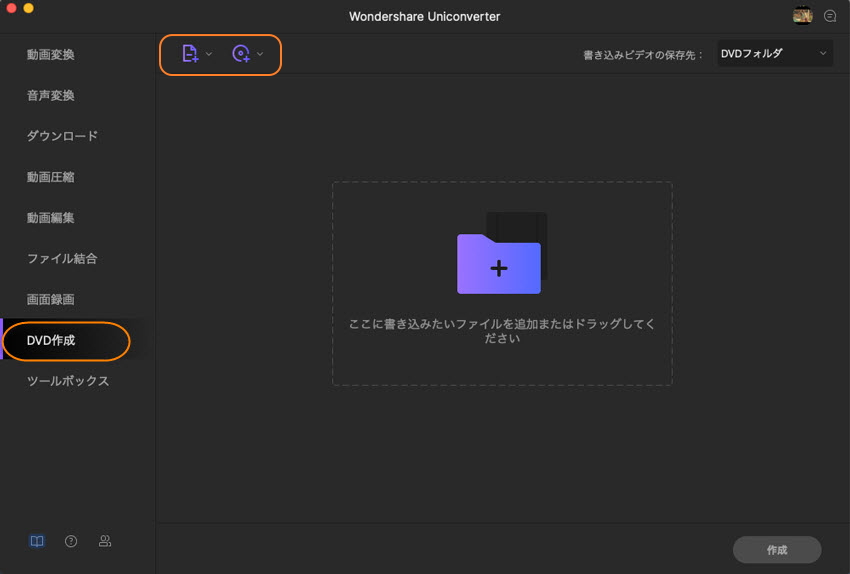
2. 動画を編集します。
画面右部にDVDの設定ができるようになっています。 そこで、デフォルト表示の情報でDVDの作成を行っても問題はありません。
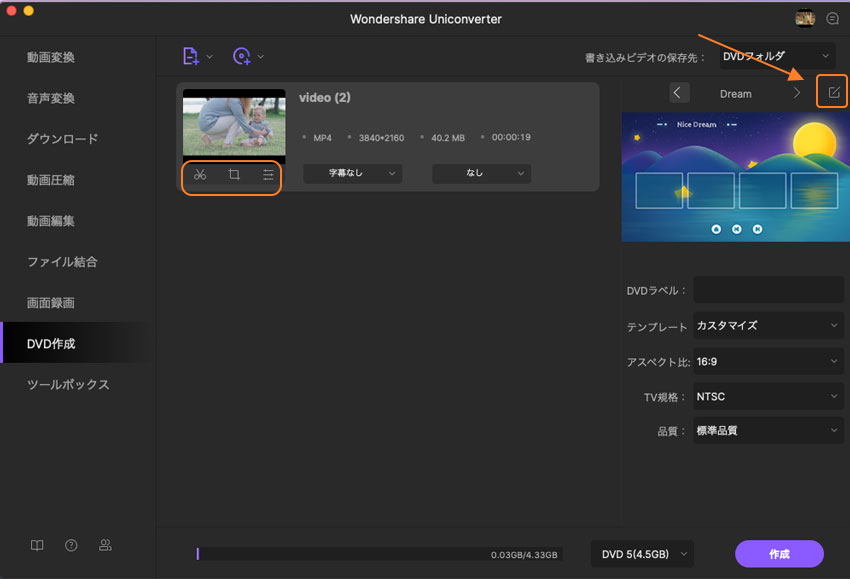
3.右下の「作成」をクリックするだけで、DVDの作成を開始してくれます。
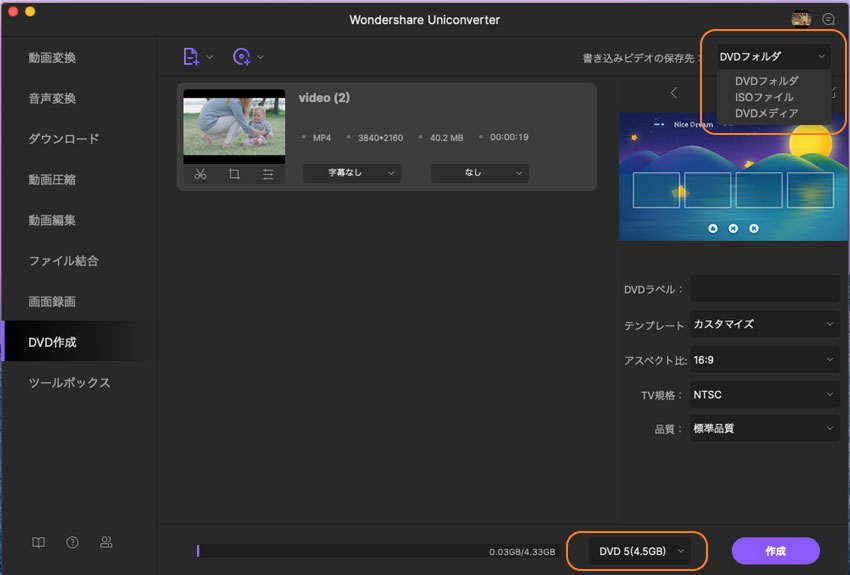
たったこれだけで、iSkysoftの「UniConverter(旧名:スーパーメディア変換!)」でDVDを作成してくれます。
